17803Clicks
O SketchUp é um programa usado para uma ampla variedade de projetos de modelagem 3D, como arquitetura, design de interiores, paisagismo e até mesmo design de videogames. Neste tutorial, mostraremos como como criar cenas no SketchUp.
Quando você está trabalhando no SketchUp você constantemente passa de uma vista para outra. Pois você precisa ver seu modelo de diferentes ângulos para entender a relação entre todas as partes que você criou.
Mais importante que isso, você precisa ter certeza de que a construção será feita como foi planejada. Se você planejar um prédio por exemplo de uma única vista você a chance de você cometer erros é gigantesca.
Dessa forma, saber como fazer vistas no SketchUp a partir de uma cena pode fazer com que você evite erros de um projeto executivo de arquitetura, pode exemplo, além de facilitar sua vida toda vez que precisar olhar seu modelo daquele ângulo, basta selecionar aquela cena. Confira a seguir como criar cenas no SketchUp.

Como criar cenas no SketchUp: 4 passos
Saber como criar cenas no SketchUp é um processo simples. A ideia básica é que você adicione uma cena ao seu arquivo do SketchUp sempre que tiver uma vista para a qual deseja retornar mais tarde.
Você sempre pode excluir cenas, então não há problema em usar várias delas. Veja como fazer vistas no SketchUp a seguir:
Passo 1
Antes de criar uma cena, defina a exibição e aplique os estilos, como nevoeiro, sombras ou cortes de seção que deseja exibir na cena. Além disso, oculte qualquer geometria ou desmarque todas as camadas que você não deseja que a visualização exiba.
Todas essas propriedades são salvas com a cena, embora você possa atualizar ou gerenciar essas propriedades posteriormente.
Passo 2
Para criar uma cena no SketchUp basta clicar no ícone “Adicionar cena” (+) que a cena vai aparecer em uma caixa de diálogo “Cenas” (Scenes) com o nome padrão da Cena 1. Conforme a imagem mais abaixo.
Como forma de opção, você também pode:
- Renomear a cena
- Adicionar uma descrição
- Selecionar quais propriedades serão salvas com a cena.
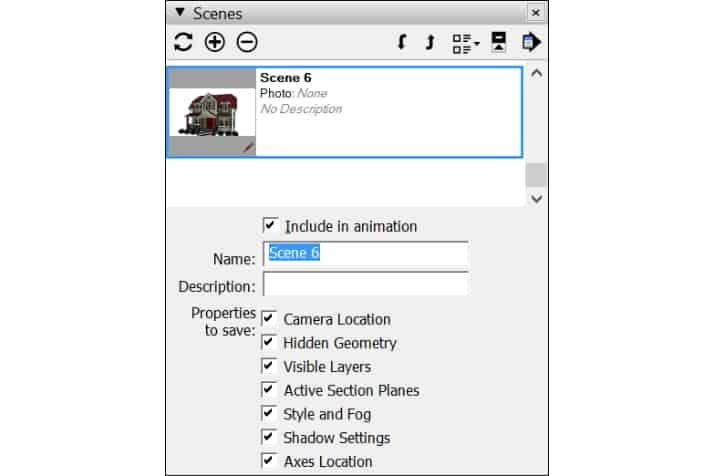
Passo 3
O próximo passo é colocar uma câmera. Passe o mouse sobre o ícone “câmera” e selecione “posicionar câmera” e clique no seu modelo. Um ícone de olho vai aparecer e você poderá clicá-lo e arrastá-lo para ajustar a visualização.
Se você estiver criando um novo modelo de um escritório com ergonomia, por exemplo, e se tiver uma foto dele, poderá criar uma cena a partir da correspondência de foto.
Na mesma caixa de cena aberta, basta clicar no ícone de seta (⇒) e selecionar adicionar cena com combinação de foto.
Depois é só selecionar o arquivo de foto que deseja usar e, em seguida, o Sketchup alterna para o modo de correspondência de foto.
Uma dica que pode facilitar também seu trabalho são os plugins para SketchUp.
Passo 4
Feito tudo isso, você salva sua cena, certo? Por padrão do programa, quando você adiciona uma cena nova, o SketchUp salva várias propriedades do seu modelo.
Naquela janela que falamos anteriormente das “cenas” você pode controlar quais dessas propriedades são salvas, como:
- Localização da câmera: incluindo a distância do zoom e o campo de visão.
- Geometria oculta: se sua cena tiver geometria oculta, essa geometria permanecerá oculta toda vez que você carregar essa cena específica.
- Camadas visíveis: essa propriedade se aplica se você usar camadas para controlar a visibilidade.
Essas são algumas propriedades que são salvas com sua cena. Se você salvou alguma delas e não quer mais que ela fique, você pode atualizá-la.
Basta clicar no ícone “Mostrar Detalhes” e verificar se todas as propriedades que deseja salvar com a cena estão selecionadas. Clique em “Atualizar cena” no canto superior esquerdo.
Fique atento! Você não pode salvar as atualizações em uma propriedade com uma cena se essa propriedade não estiver salva na cena anteriormente.
Confira no vídeo abaixo outras dicas sobre como criar cenas no Sketchup
Se você gosta de ver como o SketchUp funciona bem como outros programas, uma boa dica é consultar também sites de tutoriais para arquitetos, para encontrar mais detalhadamente sobre outras funcionalidades do programa.
Por que criar cenas no SketchUp?
Aprender como fazer vistas no SketchUp faz traz alguns benefícios para o seu trabalho, com ele você pode:
- Mover rapidamente entre as diferentes visualizações do seu modelo
- Salvar vistas de diferentes ângulos, como frente, verso e lado do seu modelo.
- Criar cenas para mover-se rapidamente entre diferentes estilos de renderização, como wireframe, monocromático ou texturizado.
- Utilizar durante a apresentação do seu modelo. Em vez de pausar sua apresentação você já pode tê-lo salvo, e durante a apresentação, apenas clica nas abas da cena.
- Criar um vídeo no SketchUp, fazendo a animação de uma seqüência de cenas para mostrar um modelo.
Aproveite também nossa incrível Biblioteca 3D!
Você vai conseguir montar projetos ainda mais incríveis e realistas com o domínio que você já tem das ferramentas do SketchUp.
Confira os modelos de cadeiras, mesas e divisórias de ambientes e impressione seu cliente!
Como criar vistas no SketchUp? Check!
Agora que o projeto está pronto, você está com tudo certo para apresentá-lo. Chegou o grande momento e escolher o melhor fornecedor dos móveis para esse projeto.
É preciso pensar se a qualidade irá atender seu cliente, se terá a ergonomia adequada e até mesmo se vão entregar e montar no prazo!
Nós sabemos da importância e responsabilidade que você tem com seu cliente!
Com o diferencial de oferecermos uma solução completa em assentos, mobiliário e divisórias piso teto, estamos prontos para atender a demanda do seu cliente de forma diferenciada!
→ Solicite seu Orçamento Agora! ←
E conte com a qualidade e tradição de uma empresa que está a mais de 39 anos no mercado e possui mais de 35 lojas pelo Brasil e América do Sul!


